Problem
- Uruchamianie systemu Windows 11 w trybie awaryjnym lub trybie awaryjnym z obsługą sieci
- Uruchom system Windows 11 w trybie awaryjnym lub trybie awaryjnym z obsługą sieci za pomocą wiersza polecenia
Rozwiązanie
Tryb awaryjny to opcja rozwiązywania problemów, która ogranicza operacje systemu Windows do podstawowych funkcji.
- Tryb awaryjny uruchamia system Windows tylko z podstawowymi sterownikami i usługami.
- Tryb awaryjny z obsługą sieci uruchamia system Windows tylko z podstawowymi sterownikami i obsługą sieci.
Aby uruchomić komputer w trybie awaryjnym lub trybie awaryjnym z obsługą sieci, postępuj zgodnie z poniższymi instrukcjami.
Uruchamianie systemu Windows 11 w trybie awaryjnym lub trybie awaryjnym z obsługą sieci
-
Kliknij Start → Zasilanie, przytrzymaj klawisz Shift i kliknij Uruchom ponownie.
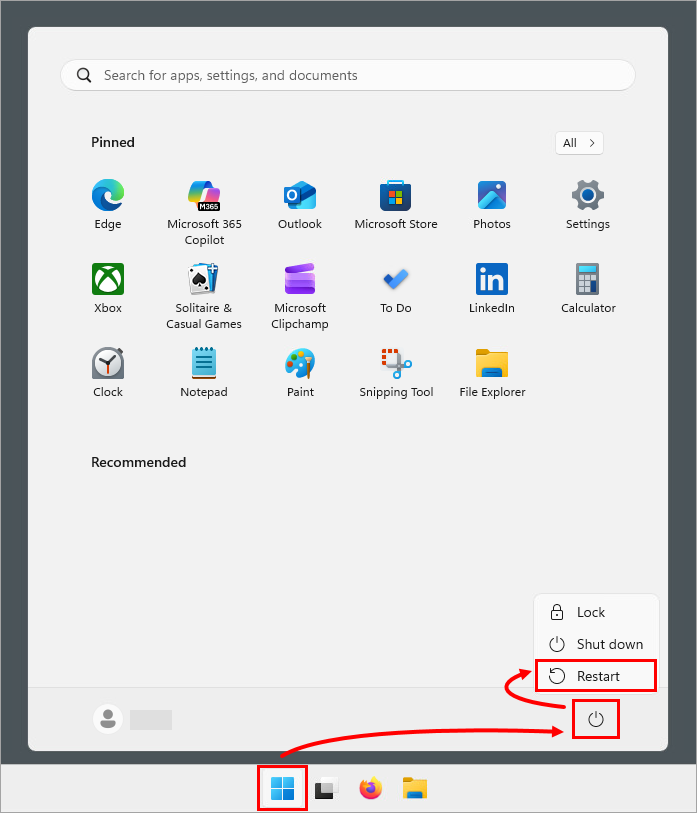
Rysunek 1-1
-
Kliknij Rozwiązywanie problemów.

Rysunek 1-2
-
Kliknij Opcje zaawansowane.
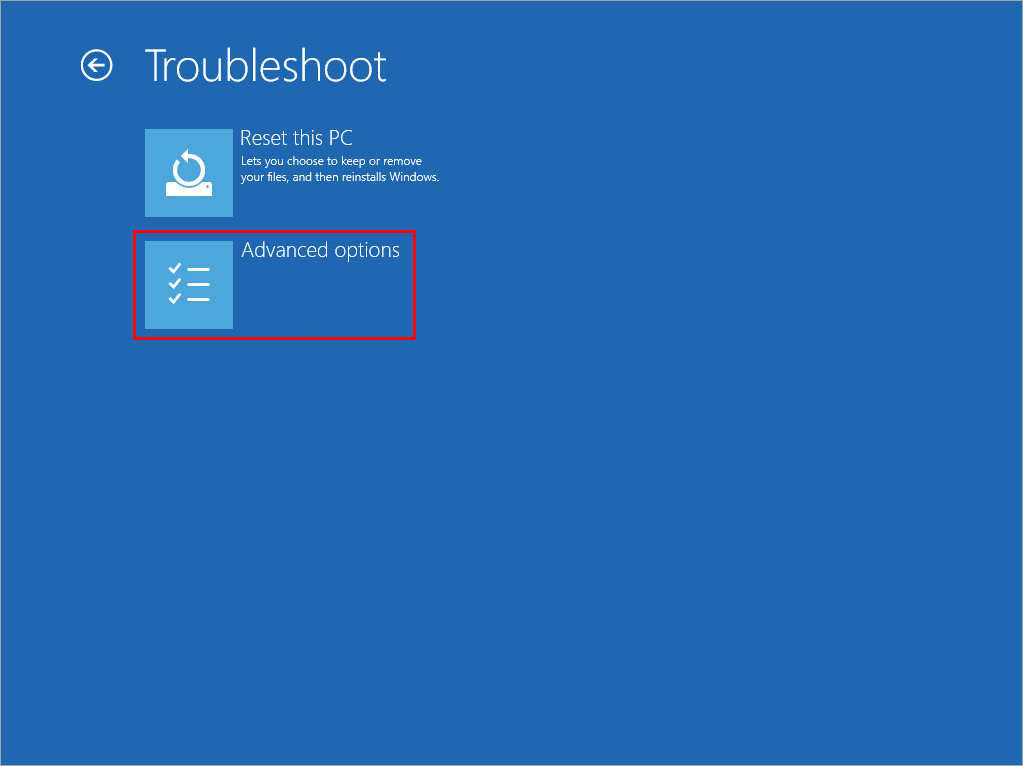
Rysunek 1-3
-
Kliknij Ustawienia uruchamiania.

Rysunek 1-4
-
Kliknij Uruchom ponownie.
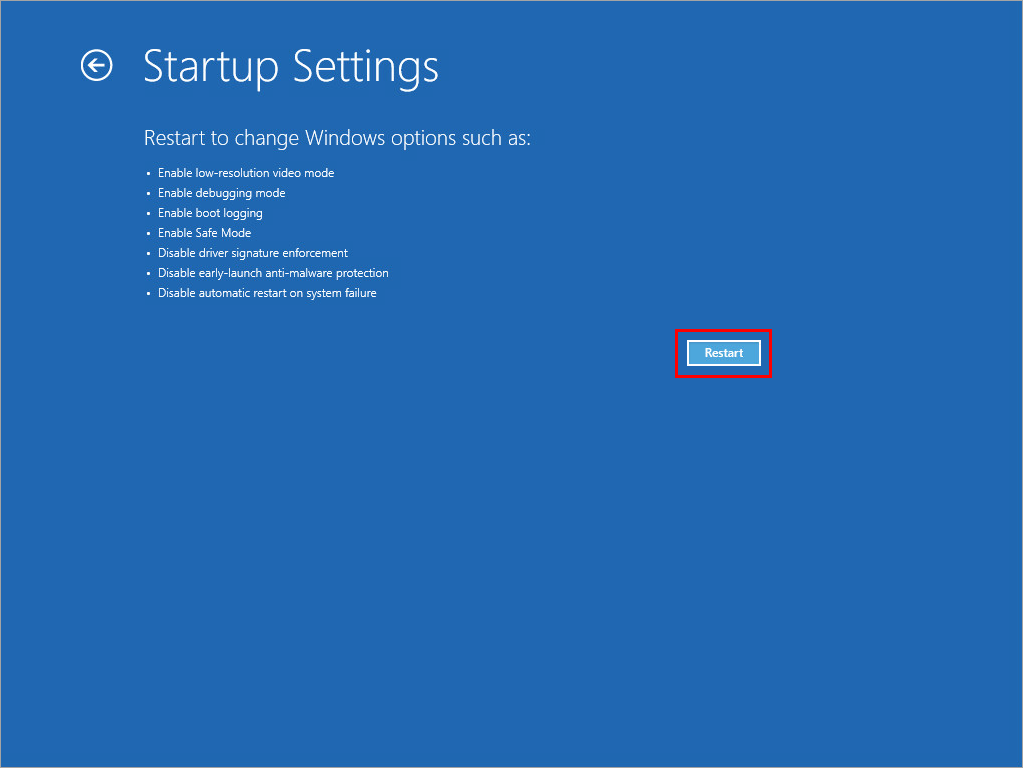
Rysunek 1-5
-
Po ponownym uruchomieniu komputera naciśnij 4 lub 5 na klawiaturze, aby wybrać odpowiednio tryb awaryjny lub tryb awaryjny z obsługą sieci.

Rysunek 1-6 -
Wpisz swoje poświadczenia, aby uruchomić system Windows w trybie awaryjnym lub trybie awaryjnym z obsługą sieci.
-
Aby wyjść z trybu awaryjnego lub trybu awaryjnego z obsługą sieci, kliknij przycisk Start, kliknij przycisk zasilania i kliknij przycisk Uruchom ponownie, aby powrócić do normalnej konfiguracji systemu Windows.
Uruchamianie systemu Windows 11 w trybie awaryjnym lub trybie awaryjnym z obsługą sieci przy użyciu wiersza polecenia
-
Kliknij Start, zacznij wpisywać cmd, kliknij prawym przyciskiem myszy Wiersz polecenia i kliknij Uruchom jako administrator.
-
W trybie awaryjnym uruchom następujące polecenie:
bcdedit /set {current} safeboot minimalW trybie awaryjnym z obsługą sieci uruchom następujące polecenie:
bcdedit /set {aktualny} safeboot network -
Aby uruchomić system Windows w trybie awaryjnym lub trybie awaryjnym z obsługą sieci, uruchom ponownie komputer za pomocą następującego polecenia:
shutdown /r -
Po ponownym uruchomieniu zaloguj się.
-
Aby wyjść z trybu awaryjnego lub trybu awaryjnego z obsługą sieci i rozpocząć normalną konfigurację systemu Windows:
-
Kliknij Start, zacznij wpisywać cmd, kliknij prawym przyciskiem myszy Wiersz polecenia i kliknij Uruchom jako administrator.
-
Uruchom następujące polecenie:
bcdedit /deletevalue {current} safeboot -
Uruchom ponownie komputer za pomocą następującego polecenia:
shutdown /r
-